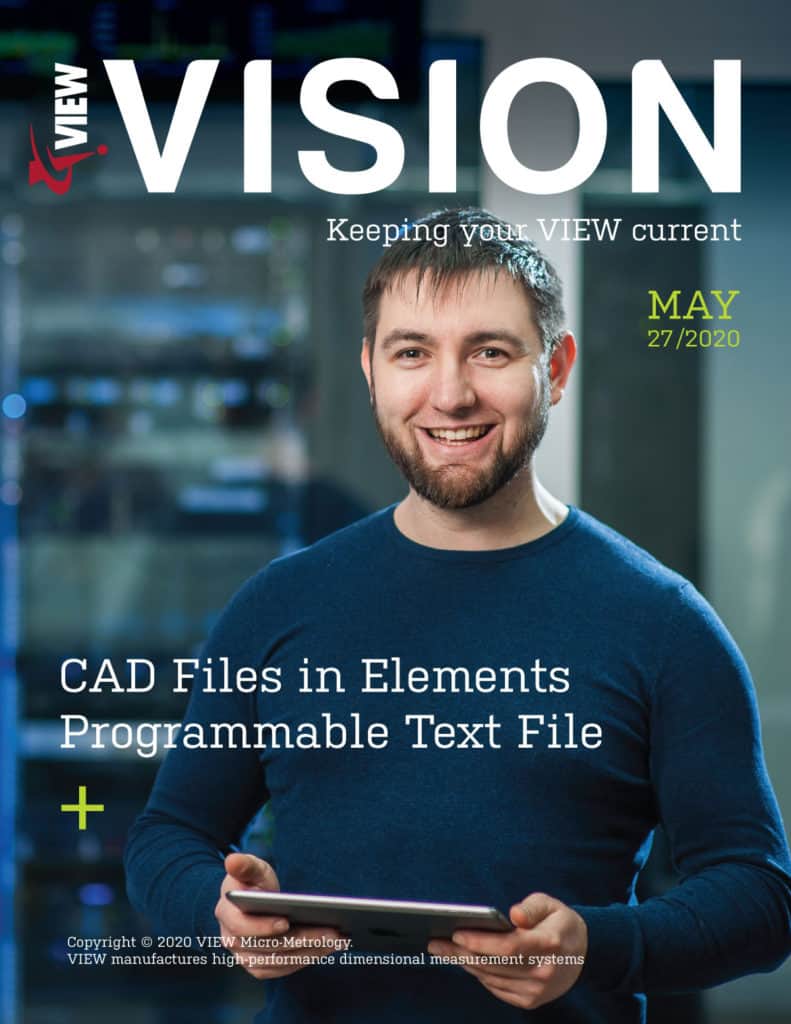Elements로 CAD 파일을 가져올 때 Elements가 가져올 수 있는 유형은 Gerber 파일, DXF 파일, Elements CAD 파일, 텍스트 또는 CSV(쉼표로 구분된 값) 파일로 표시됩니다. 이 기사에서는 텍스트 또는 CSV 파일과 프로그래밍 가능한 텍스트 파일과 함께 사용하는 방법에 중점을 둘 것입니다. 이 기능을 통해 사용자는 일반적인 CAD 형식의 파일 없이 Elements에서 사용 가능한 CAD 파일을 생성할 수 있습니다.
이는 CAD 파일 형식이 Elements에서 가져올 수 있는 형식이 아니거나 CAD 파일을 Elements가 지원하는 형식 중 하나로 제공할 수 없는 경우에 특히 유용합니다. 이러한 경우 피쳐의 명목상 위치 및 기타 선택적 정보가 있는 파일을 사용하여 Elements CAD 파일(.ecf) 형식으로 파일을 생성할 수 있습니다.
프로그래밍 가능한 텍스트 파일(PTF) 설정
첫 번째 단계는 PTF가 어떻게 생겼는지 정의하는 것입니다. 이렇게 하려면 Elements의 프로젝트 탭에서 설정->PTF 설정으로 이동합니다. 대화 상자가 아래 이미지와 같이 팝업되고 사용자가 PTF가 표시되는 방식을 정의할 수 있습니다.
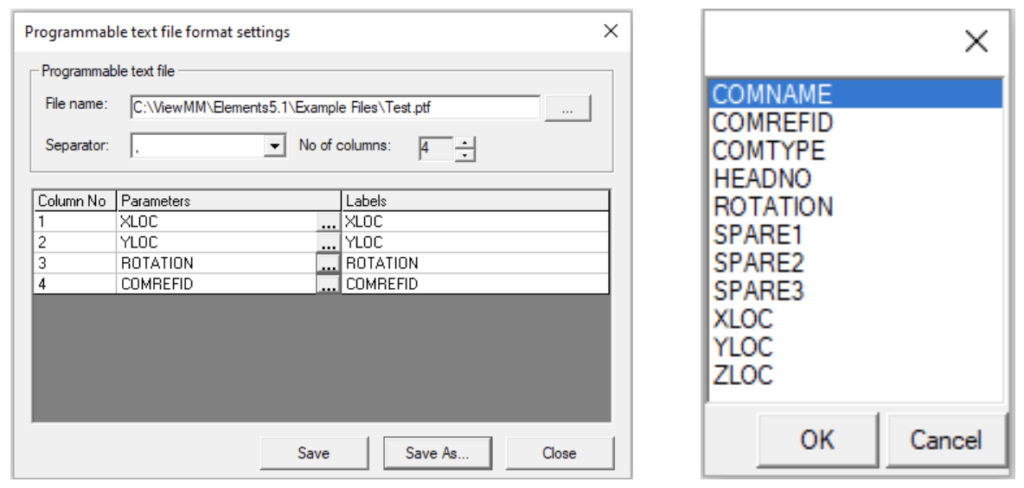
정의해야 하는 4가지 부분이 있습니다.
- 파일 이름: PTF가 저장될 위치를 찾아 원하는 이름을 지정합니다.
- 구분 기호: 파일의 줄에 있는 각 항목은 이 드롭다운에서 선택한 문자로 구분해야 합니다. 쉼표는 가장 일반적인 선택입니다.
- 열 수: PTF의 각 행에 있는 값의 수입니다. 이것은 최소한 2이어야 하고 X 및 Y 공칭 위치를 포함해야 합니다.
- 열의 정의 및 순서: 각 행의 값이 요소에 의해 해석되는 것을 정의합니다. 위의 이미지에서 첫 번째 값은 공칭 X 위치, 두 번째 값은 공칭 Y 위치, 세 번째 값은 회전 각도, 네 번째 값은 피처의 참조 ID입니다. 이 모든 것은 텍스트 또는 CSV 파일에서 선택한 구분 기호로 구분해야 합니다. 매개변수의 순서와 의미는 필요에 따라 사용자 정의할 수 있습니다.
이 모든 것이 정의되면 .ptf 파일을 저장할 수 있고 사용할 준비가 됩니다.
프로그래밍 가능한 텍스트 파일(PTF) 사용
PTF 파일을 사용하기 위해서는 먼저 .ptf 파일의 경로를 설정해야 합니다. 프로젝트 탭에서 설정 -> 설정으로 이동합니다. 그런 다음 파일 경로 탭으로 이동한 다음 아래와 같이 .ptf 파일을 찾습니다.
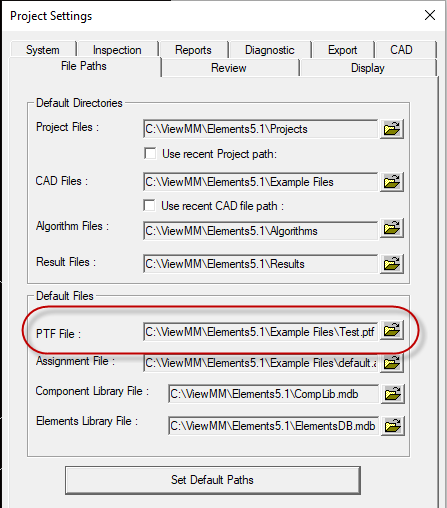
파일 경로가 설정되었으므로 이제 텍스트 또는 CSV 파일을 가져올 수 있습니다. CAD 파일 가져오기 대화 상자에서 아래와 같이 TXT 파일이 선택되어 있고 PTF 파일 사용이 선택되어 있는지 확인합니다. 그런 다음 PTF 설정에 정의된 형식과 일치하는 원하는 .txt 또는 .csv 파일을 선택합니다. 이 샘플 PTF와 함께 사용된 파일도 아래에 표시됩니다. 쉼표 구분 기호가 선택된 경우 이는 Excel 또는 유사한 소프트웨어에 저장된 .csv 파일일 수도 있습니다.
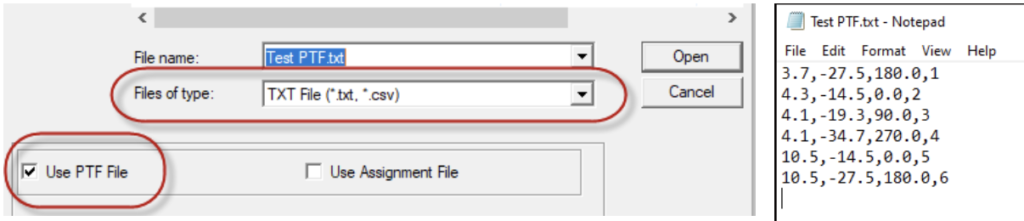
파일을 가져오면 피쳐가 있어야 하는 CAD 모델 창에 점이 표시됩니다. 프로젝트 보기의 편집 탭으로 이동하여 사용자는 원하는 점을 선택하고 할당 기능을 사용하여 이 점을 지난 호에서 다룬 매크로를 포함하여 구성 요소 라이브러리에 있는 구성 요소로 지정할 수 있습니다.
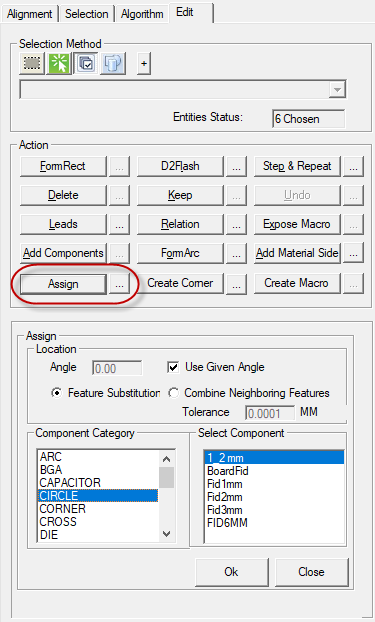
Elements의 PTF 기능은 Elements의 구성 요소 개념과 결합될 때 매우 강력하고 유연합니다. 필요한 것은 형식이 지정된 텍스트 파일과 요소 라이브러리에 포함할 원하는 구성 요소뿐입니다. 이 두 가지를 통해 완전히 사용 가능한 Elements CAD 파일을 생성하고 몇 분 안에 검사에 사용할 수 있습니다. 이렇게 하면 특정 형식의 CAD 파일이 있어야 하는 의존도가 줄어들고 Elements 사용자가 CAD에 능숙하지 않아도 CAD 파일을 만들 수 있습니다. 자세한 내용은 현재 Elements 5 참조 가이드의 2-61페이지를 참조하십시오.